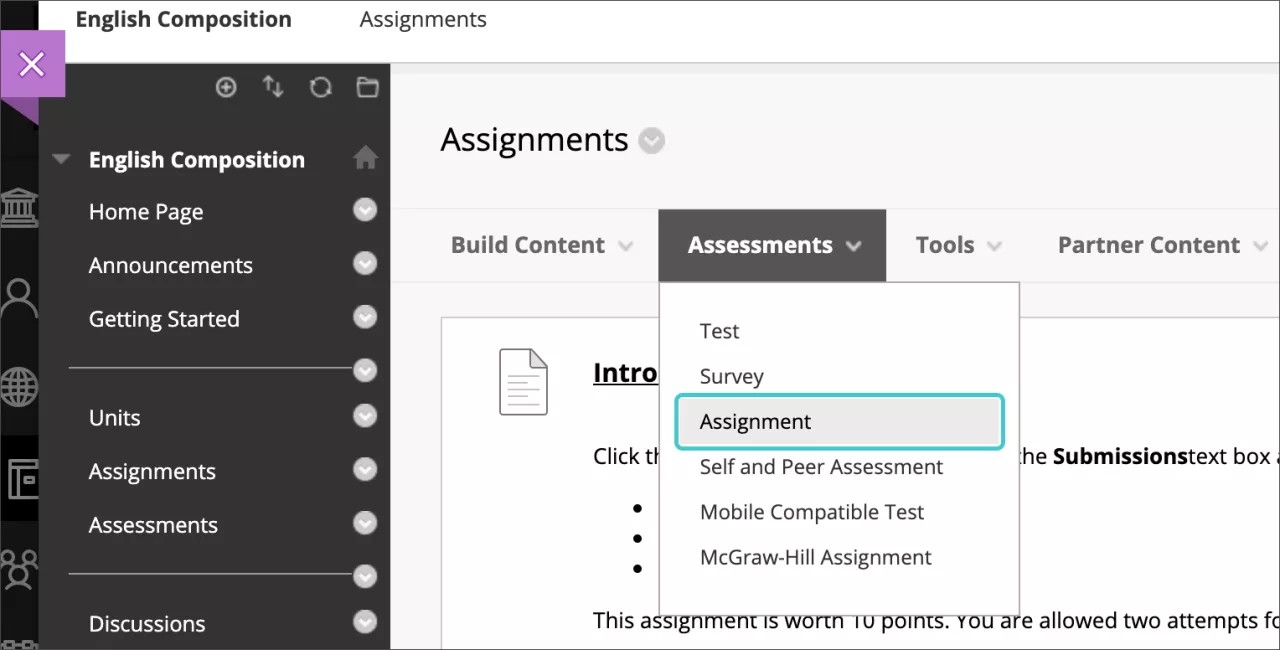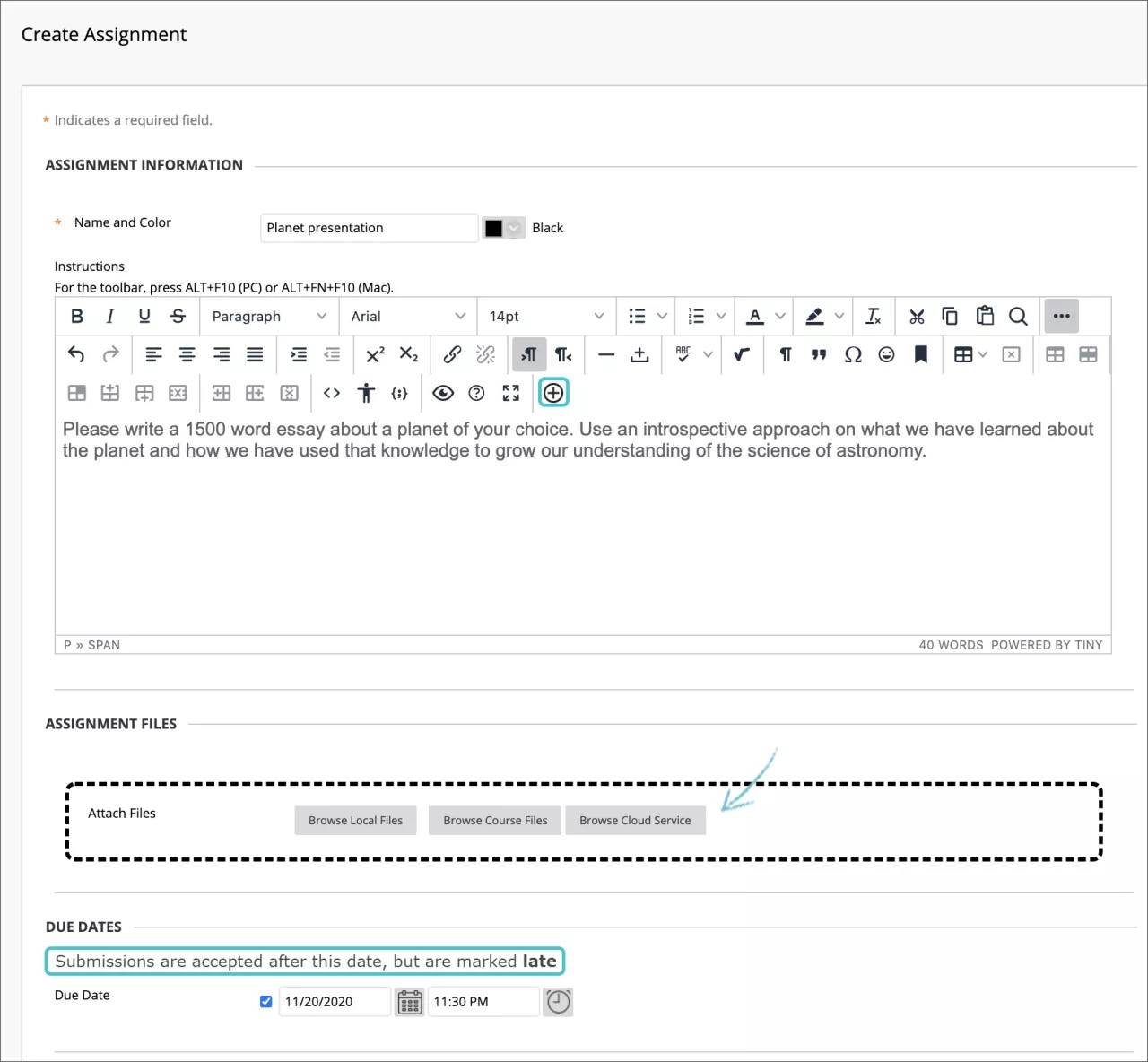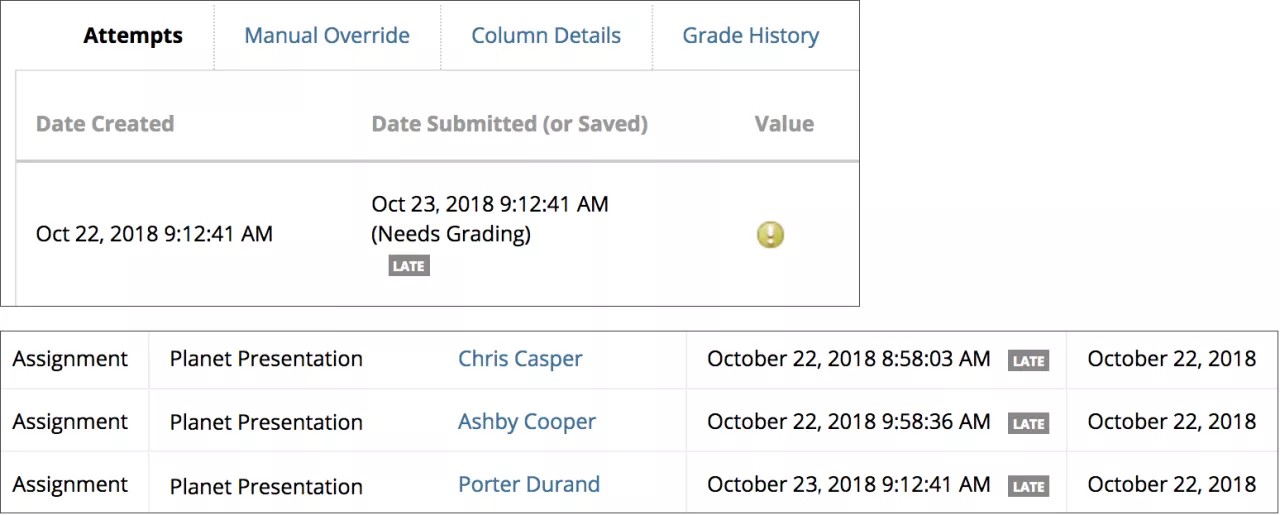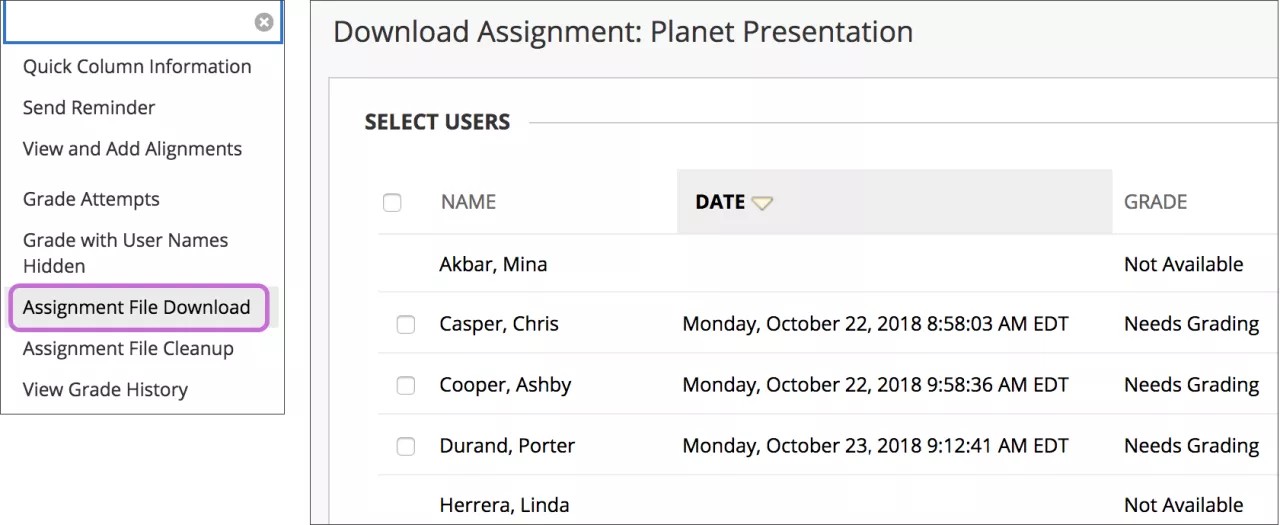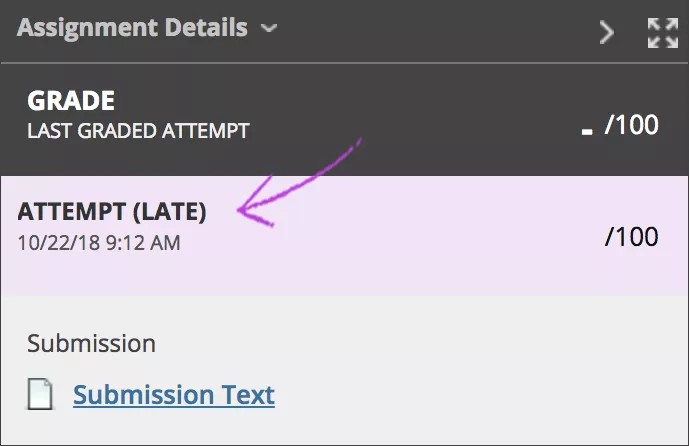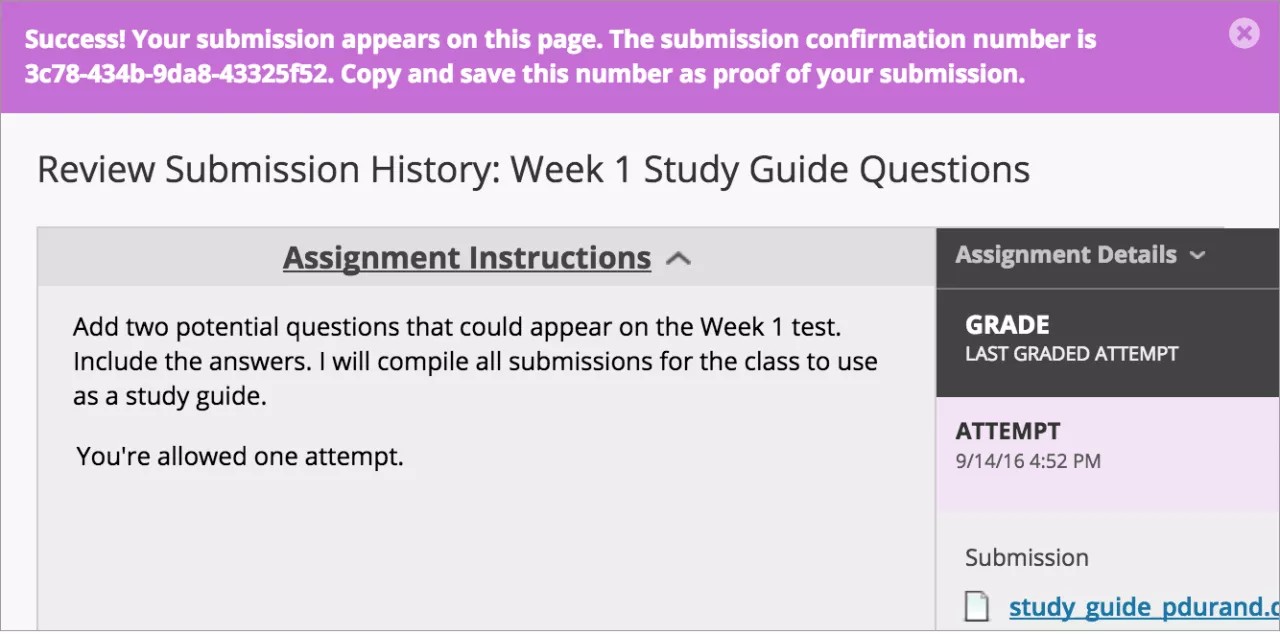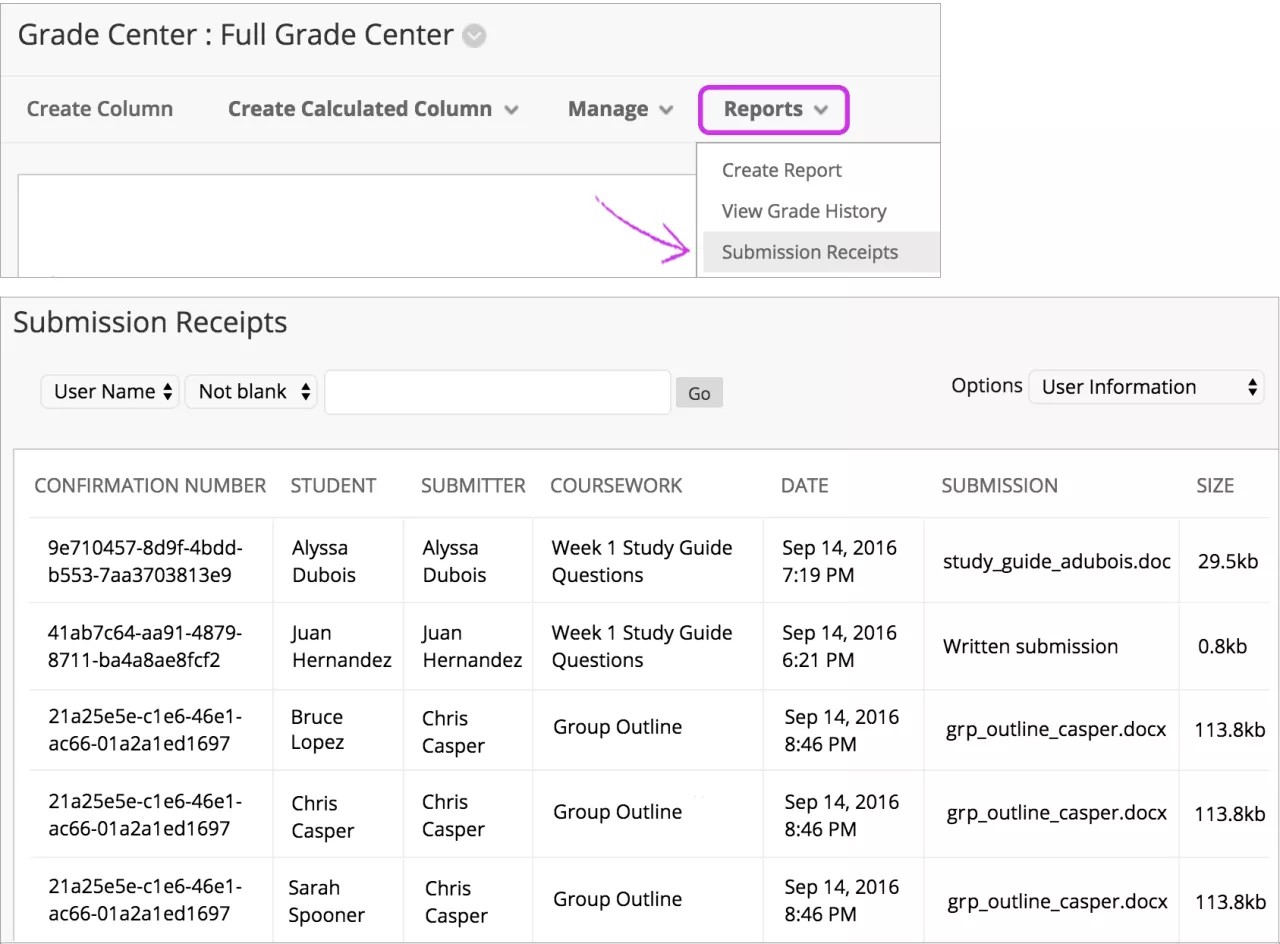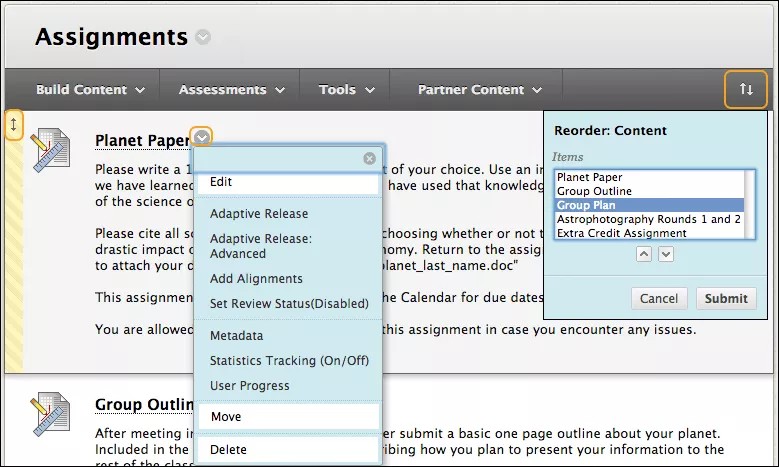Eich sefydliad sy'n rheoli pa offer sydd ar gael yn y Wedd Cwrs Gwreiddiol. Mae aseiniadau ar gael i hyfforddwyr ar bob adeg yng Ngwedd Cwrs Ultra.
Gallwch greu aseiniadau ynghyd â mathau eraill o gynnwys.
Gydag aseiniadau, gallwch greu gwaith cwrs a rheoli'r graddau ac adborth ar gyfer pob myfyriwr ar wahân. Gallwch greu aseiniadau mewn ardaloedd cynnwys, modiwlau dysgu, cynlluniau gwers a ffolderi.
Pan fyddwch yn creu aseiniad, caiff colofn ei chreu'n awtomatig yn y Ganolfan Raddau. O dudalen y Ganolfan Raddau neu Angen Graddio, gallwch weld pwy sydd wedi cyflwyno’i waith a dechrau marcio. Mae myfyrwyr yn cael mynediad at eu graddau o dudalen Fy Ngraddau neu o dudalen Adolygu Hanes Cyflwyniadau yr aseiniad.
Gallwch greu aseiniad grŵp hefyd a’i ryddhau i un grŵp neu fwy yn eich cwrs. Mae pob grŵp yn cyflwyno un aseiniad cydweithrediadol ac mae pob aelod yn derbyn yr un radd. Gallwch greu aseiniad unigol a'i neilltuo i bob grŵp, neu greu sawl aseiniad unigryw a'u neilltuo i grwpiau unigol.
Creu aseiniad
Gallwch greu aseiniadau mewn ardaloedd cynnwys, modiwlau dysgu, cynlluniau gwers a ffolderi.
- O'r ddewislen Asesiadau, dewiswchAseiniad a darparwch yr enw, y cyfarwyddiadau a’r ffeiliau sydd eu hangen ar fyfyrwyr. Gallwch ddefnyddio’r nodweddion yn y golygydd i fformatio testun ac ychwanegu ffeiliau. Gallwch hefyd ychwanegu ffeiliau yn yr adran Ffeiliau Aseiniad.
Yn ap symudol Blackboard, mae cyfarwyddiadau aseiniad ar gyfer cyrsiau Gwreiddiol yn ymddangos ar ôl i fyfyrwyr ddechrau ymgais.
- Dewiswch Pori Fy Nghyfrifiadur i uwchlwytho ffeil o'ch cyfrifiadur. Caiff y ffeil ei chadw yn ffolder lefel uchaf ystorfa ffeiliau eich cwrs: Ffeiliau’r Cwrs neu’r Casgliad o Gynnwys. Gallwch atodi ffeil o'r gronfa ffeiliau.
-NEU-
Llusgwch ffeiliau o'ch cyfrifiadur i'r "ddolen glicio" yn ardal Atodi Ffeiliau. Os yw'ch porwr yn ei ganiatáu, gallwch hefyd lusgo ffolder o ffeiliau. Bydd y ffeiliau'n uwchlwytho'n unigol. Os nad yw'r porwr yn caniatáu i chi gyflwyno'ch aseiniad ar ôl i chi uwchlwytho ffolder, dewiswch Peidiwch ag atodi yn rhes y ffolder i'w dynnu. Gallwch lusgo'r ffeiliau'n unigol a'u cyflwyno eto.
Ni fyddwch yn gallu llusgo ffeiliau i'w huwchlwytho os yw'ch sefydliad yn defnyddio fersiwn hŷn o Blackboard Learn.
Gallwch ddefnyddio enw'r ffeil neu roi enw arall i'r ffeil.
- Os oes angen, dewiswch Dyddiad Cyflwyno. Bydd aseiniadau sydd â dyddiadau dyledus yn ymddangos yn awtomatig yng nhgalendr y cwrs ac yn y modiwl Rhestr Tasgau. Derbynnir cyflwyniadau ar ôl y dyddiad hwn, ond fe nodir eu bod yn hwyr. Os nad ydych eisiau i fyfyrwyr gael mynediad at aseiniad ar ôl y dyddiad cyflwyno, sicrhewch eich bod yn dangos y dyddiadau cywir.
- Yn yr adran Graddio, teipiwch y Pwyntiau Posibl.
Os ydych yn gosod y pwyntiau posibl i rif nad yw’n gyfan, efallai nid aseinir graddau llythrennau yn gywir.
- Fel arall, ychwanegu cyfarwyddyd. Ehangwch yr adrannau er mwyn gallu dewis, megis graddio dienw, sut y caiff y radd ei dangos a nifer yr ymgeisiau. Gallwch ganiatáu i’r myfyrwyr roi tro arall ar basio aseiniad.
- Sicrhewch fod yr aseiniad ar gael pan fyddwch yn barod i’r myfyrwyr ei weld. Dewiswch yr opsiynau priodol ar gyfer argaeledd, tracio a dyddiadau arddangos. Dydy dyddiadau arddangos ddim yn effeithio ar argaeledd aseiniadau, maent ond yn effeithio ar y dyddiadau y byddant i’w gweld.
- Dewiswch Cyflwyno.
Mwy ar osodiadau graddio aseiniadau
Mwy ar ychwanegu ffeiliau yn y golygydd
Rhagor am Ffeiliau'r Cwrs o'i gymharu â'r Casgliad o Gynnwys
Video: Create an Assignment
Watch a video about creating an assignment
The following narrated video provides a visual and auditory representation of some of the information included on this page. For a detailed description of what is portrayed in the video, open the video on YouTube, navigate to More actions, and select Open transcript.
Video: Create an assignment explains how to create an assignment.
Aseiniadau hwyr
Pan fyddwch yn aseinio dyddiad dyledus ar gyfer aseiniad, gall myfyrwyr dal i gyflwyno ymgeisiau ar ôl i'r dyddiad fynd heibio. Nodir bod cyflwyniadau ar ôl y dyddiad dyledus yn hwyr. Os cosbir cyflwyniadau hwyr, rhowch wybod i fyfyrwyr yng nghyfarwyddiadau'r aseiniad.
Gallwch weld y label hwyr yn yr ardaloedd hyn:
- Tudalen cyflwyniadau'r myfyriwr yn y panel graddio
- Tudalen Manylion Graddau y Myfyriwr
- Tudalen Angen ei Raddio
O’r Ganolfan Raddau, gallwch hefyd weld rhestr o'r holl gyflwyniadau gan ddefnyddio opsiwn Lawrlwytho Ffeil Aseiniad yn newislen aseiniad. Gweld pwy sydd wedi cyflwyno, dyddiadau cyflwyno a'r statws graddio. Gallwch drefnu yn ôl dyddiad er mwyn gweld yn hawdd pwy gyflwynodd ar ôl y dyddiad cyflwyno.
Os nad ydych eisiau i fyfyrwyr gael mynediad at aseiniad ar ôl y dyddiad cyflwyno, sicrhewch eich bod yn dangos y dyddiadau cywir. Rhowch wybod i fyfyrwyr ni fyddwch yn derbyn cyflwyniadau ar ôl y dyddiad cyflwyno ac ni fydd yr aseiniad ar gael bellach.
Bydd myfyrwyr yn gweld y label hwyr ar ôl iddynt wneud cyflwyniad ar ôl y dyddiad cyflwyno.
Cadarnhau cyflwyniadau aseiniad myfyrwyr
Pan fydd y myfyrwyr wedi cyflwyno aseiniad yn llwyddiannus, bydd tudalenAdolygu Hanes Cyflwyniadau yn ymddangos gyda gwybodaeth am yr aseiniadau y maent wedi eu cyflwyno, ynghyd â neges gyda rhif cadarnhau sy’n nodi eu bod wedi llwyddo i gyflwyno gwaith. Gall myfyrwyr gopïo ac arbed y rhif hwn fel prawf o'u cyflwyniadau a thystiolaeth ar gyfer anghydfodau academaidd. Ar gyfer aseiniadau gydag ymgeisiau lluosog, bydd myfyrwyr yn derbyn rhif gwahanol ar gyfer pob cyflwyniad. Os yw'ch sefydliad wedi galluogi hysbysiadau e-bost ar gyfer derbyniadau cyflwyno, bydd eich myfyrwyr hefyd yn derbyn e-bost gyda rhif cadarnhau a manylion eraill ar gyfer pob cyflwyniad.
Ni fyddwch chi na’ch myfyrwyr yn gallu gweld y rhifau cadarnhau os yw eich sefydliad yn defnyddio Blackboard Learn 9.1 Q4 2014 neu gynharach. Cyflwynwyd hysbysiadau e-bost i fyfyrwyr a gallu myfyrwyr i weld cofnodion o’r gwaith maent wedi ei gyflwyno am y tro cyntaf yn Blackboard Learn 9.1 Q2 2017.
Mae gennych chi a'ch gweinyddwyr gofnod y gellir ei hadfer yn y system hyd yn oed os caiff ymgais, aseiniad neu fyfyriwr ei ddileu'n nes ymlaen. Caiff y cofnodion hyn eu cadw yn y cwrs, a bydd modd cael gafael arnynt ar ôl y broes archifo ac adfer.
Gallwch weld pob un o rifau cadarnhad eich myfyrwyr o’r Ganolfan Raddau. Agorwch y ddewislen Adroddiadau a dewiswch Derbynebau Cyflwyniadau.
Ar y dudalen Derbynebau Cyflwyniadau, gallwch weld gwybodaeth ar gyfer pob aseiniad, fel pwy gyflwynodd yr aseiniad a phryd. Mae aseiniadau grŵp hefyd yn cael eu cofnodi ac mae’r golofn Cyflwynydd yn rhestru pwy wnaeth gyflwyno ar gyfer y grŵp. Yn y golofn Cyflwyniad, gallwch weld os wnaeth myfyriwr gyflwyno ffeil neu ysgrifennu’r cyflwyniad yn y golygydd aseiniad.
Defnyddiwch y dewislenni ar frig y dudalen i hidlo'r eitemau. Yn yr ail ddewislen, dewiswch Ddim yn wag a gadael y blwch chwilio’n wag i ddangos yr holl dderbynebau cyflwyno. Dewiswch bennawd colofn i sortio'r eitemau.
Golygu, aildrefnu a dileu aseiniadau
Gallwch olygu, aildrefnu a dileu'ch aseiniadau. Gallwch newid trefn aseiniadau gyda'r swyddogaeth llusgo a gollwng neu gyda'r offeryn aildrefnu sy'n hygyrch ar fysellfwrdd. Er enghraifft, aildrefnwch yr aseiniadau i gadw'r un presennol ar y pen.
O ddewislen aseiniad, dewiswch opsiwn:
- Symudwch aseiniad i leoliad arall yn eich cwrs. Pan fyddwch yn symud aseiniad, caiff ei dynnu o'i lleoliad gwreiddiol. Ni allwch chi gopïo aseiniad.
- Golygu aseiniad. Os byddwch yn newid y cyfarwyddiadau, bydd y myfyrwyr hynny sydd eisoes wedi cyflwyno'u gwaith yn gweld y cyfarwyddiadau newydd ar ymgeisiau dilynol yn unig.
- Rhoi meini prawf rhyddhau, olrhain, metaddata a statws adolygu ar waith.
Mwy ar yr opsiynau y gallwch eu rhoi ar waith
Dileu aseiniadau
Gallwch ddileu aseiniad o ardal cwrs ac os does dim cyflwyniadau gan fyfyrwyr, bydd y golofn yn y Ganolfan Raddau hefyd yn cael ei dileu.
Pan fyddwch yn dileu aseiniad sydd â chyflwyniadau gan fyfyrwyr, rydych hefyd yn dileu eu holl gyflwyniadau. Mae gennych ddau opsiwn:
- Cadwch y sgorau yn y Ganolfan Raddau, ond dilëwch yr aseiniad a'r holl gyflwyniadau. Er bod y sgorau'n aros yn y Ganolfan Raddau, ni allwch gyrchu cyflwyniadau y myfyrwyr eto. Ni ellir dad-wneud y weithred hon.
- Dilëwch yr aseiniad, colofn y Ganolfan Raddau, pob gradd a neilltuwyd, a phob cyflwyniad. Ni ellir dad-wneud y weithred hon.
Fel arall, trefnwch i'r eitem a raddir beidio bod ar gael yn eich cwrs i gadw'r cyflwyniadau a'r sgorau yn y Ganolfan Raddau.